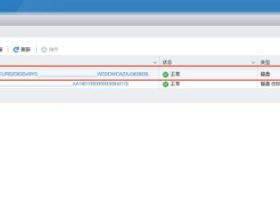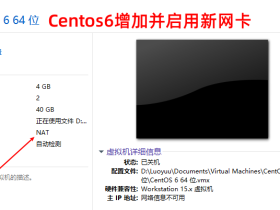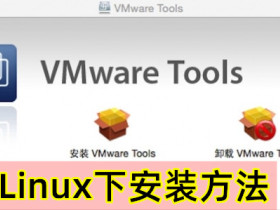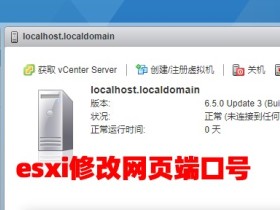之前安装过VMware虚拟机,后来把它卸载了,但是没有卸载完全,为以后安装留下了一些麻烦,现在根据我google很多内容总结后写下了自己的解决办法。
1.清除磁盘内的VMware残留文件,可用在资源管理搜索关键词vmware或用Everything软件搜索,搜到的VM开头的所有相关文件并删除。clear
2.管理员模式运行CMD,启用 Windows 10 管理员帐户。
单击Windows 搜索关键字,键入 cmd,并按Enter。 右键单击命令提示符,然后选择以管理员身份运行。 运行net user命令,显示系统中所有用户帐户的列表。 要激活不活动的管理员帐户,请运行net user administrator/active:yes命令。
3.在左下角运行输入services.msc,然后单击确定。随即会打开服务管理单元。
右键单击这些服务,然后选择停止。 VMware 授权服务 VMware 身份验证服务 VMware 注册服务 VMware DHCP 服务 VMware NAT 服务 VMware USB Arbitration 服务 VMware Workstation Server VMware WSX 服务 注意:根据不同的 VMware 产品,您的 Windows 主机上可能不存在某些服务。
4.卸载所有 VMware 设备:
右键单击我的电脑,然后选择管理。 单击设备管理器。 从查看菜单中选择显示隐藏的设备。 双击网络适配器。 右键单击名称以 VMware 开头的每个适配器,然后选择卸载。
5.删除下面这些文件
1.VMware 产品安装的程序文件夹默认安装目录: 32 位版本的 Windows:C:Program FilesVMware 64 位版本的 Windows:C:Program Files(X86)VMware 2.应用程序数据文件夹: Windows 10: C:Program Files(X86)VMware 3.“开始”菜单中的 VMware 程序组文件夹: Windows 10:C:ProgramDataVMware 4.删除这些文件夹,可能不会具有所有这些文件: C:Windowssystem32vmnat.exe C:Windowssystem32vmnetbridge.exe C:Windowssystem32VMNetDHCP.exe C:Windowssystem32vmnetdhcp.leases C:Windowssystem32vmxw2ksetup.dll C:Windowssystem32vnetprobe.exe C:Windowssystem32vnetprobelib.dll C:Windowssystem32vnetinst.dll C:Windowssystem32vnetlib.dll C:Windowssystem32vnetlib.exe C:Windowssystem32driversvmnet.sys C:Windowssystem32driversvmnetx.sys C:Windowssystem32driversVMparport.sys C:Windowssystem32driversvmx86.sys C:Windowssystem32driversvmnetadapter.sys C:Windowssystem32driversvmnetbridge.sys C:Windowssystem32driversvmnetuserif.sys C:Windowssystem32drivershcmon.sys C:Windowssystem32driversvmusb.sys
6.清理注册表
左下角输入regedit,然后打开注册表编辑器删除下面这些你存在的文件
HKEY_CLASSES_ROOTInstallerFeaturesA57F49D06AE015943BFA1B54AFE9506C
HKEY_CLASSES_ROOTInstallerProductsA57F49D06AE015943BFA1B54AFE9506C
HKEY_CLASSES_ROOTInstallerUpgradeCodes3F935F414A4C79542AD9C8D157A3CC39
HKEY_LOCAL_MACHINESOFTWAREMicrosoftWindowsCurrentVersionUninstall{0D94F75A-0EA6-4951-B3AF-B145FA9E05C6}
HKEY_LOCAL_MACHINESOFTWAREWow6432NodeVMware, Inc.VMware Workstation
HKEY_LOCAL_MACHINESOFTWAREWow6432NodeVMware, Inc.InstallerVMware Workstation
HKEY_LOCAL_MACHINESOFTWAREClassesApplicationsvmware.exe
在这些所有的做完之后重新打开VMware安装文件,这一次总算成功的安装上了